
- Müəllif Lynn Donovan [email protected].
- Public 2023-12-15 23:43.
- Son dəyişdirildi 2025-01-22 17:17.
Yanıb-sönənə qədər printerdə Simsiz düyməsini basıb saxlayın və sonra marşrutlaşdırıcınızda WPS düyməsini basıb saxlayın. Simsiz işığın yanıb-sönməsini dayandırıb möhkəm qalmasını gözləyin. Başqa bir şəbəkə konfiqurasiyası hesabatını çap edin və sonra IP ünvanını tapın.
Bu şəkildə HP Deskjet-i yeni WiFi-yə necə qoşa bilərəm?
"Simsiz" düyməsini basıb saxlayın Printer idarəetmə panelini ən azı üç saniyə və ya simsiz işıq yanıb-sönməyə başlayana qədər saxlayın. Simsiz marşrutlaşdırıcınızda "WPS" düyməsini bir neçə saniyə basıb saxlayın. Sizin Printer avtomatik olaraq tapacaq simsiz şəbəkə və konfiqurasiya edin the əlaqə.
İkincisi, HP Deskjet 2540 printerini necə sıfırlaya bilərəm? Simsiz düyməni və "Qara Kopyalamaya Başla" düyməsini basın Printer eyni zamanda idarəetmə paneli. Bərpa et şəbəkə parametrləri standart parametrlərə. Simsiz düyməsinə və Ləğv düyməsini basın Printer idarəetmə panelini eyni vaxtda basın və sonra onları 5 saniyə saxlayın. Simsizi yandırın və ya söndürün.
Eynilə, HP Deskjet 2540-ı necə qura bilərəm?
Klikləyin və ya vurun HP Deskjet 2540 seriyasını seçin və Utilities ikonasına klikləyin və ya vurun. Windows tapşırıqlar panelində Başlat > Proqramlar > üzərinə klikləyin HP > HP Deskjet 2540 seriyası > Printer Quraşdırma və Proqram təminatı seçin və sonra Yenisini birləşdirin Printer . Qoşulma Seçimləri proqram ekranı göstərildikdə, Simsiz seçin.
Routerdəki WPS düyməsi nədir?
WPS Wi-Fi Qorunan Quraşdırma deməkdir. a arasında əlaqə yaratmağa çalışan simsiz şəbəkə təhlükəsizliyi standartıdır marşrutlaşdırıcı və simsiz cihazlar daha sürətli və asan. WPS yalnız WPA Personal və ya WPA2 Personal təhlükəsizlik protokolları ilə şifrələnmiş paroldan istifadə edən simsiz şəbəkələr üçün işləyir.
Tövsiyə:
ZTE Hathway-də WIFI parolunu necə dəyişə bilərəm?

Ünvan çubuğuna http://setup.zte yazın, sonra klaviaturada Enter düyməsini basın. Şifrəni daxil edin (defolt admin), sonra Daxil ol düyməsini basın. Parametrlərə klikləyin. Wi-Fi Parametrlərinə klikləyin
WiFi siqnal gücünü necə dəyişə bilərəm?
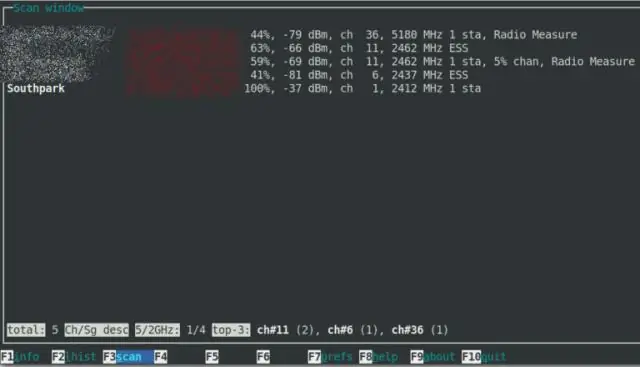
Wi-Fi siqnalınızı necə artırmaq olar Addım 1: Routerin yerini dəyişdirin. Addım 2: Routerin proqram təminatını yeniləyin. Addım 3: Wi-Fi kanalını dəyişdirin. Addım 4: Yüksək qazanclı antena əlavə edin. Addım 5: Wi-Fi təkrarlayıcı və ya genişləndirici əlavə edin. Addım 6: Şəbəkənizi qoruyun. Addım 7: Routerinizi təkmilləşdirin
Singtel WiFi parolumu necə dəyişə bilərəm?

Defolt WiFi parolunuzu modeminizin yan və ya altındakı işarədə tapa bilərsiniz. WiFi parolunuzu dəyişdirmək istəyirsinizsə, marşrutlaşdırıcınızın konfiqurasiya səhifəsinə baxmaq üçün http://192.168.1.254 ünvanına daxil olun. "Simsiz" bölməsini yoxlayın və "WPA Əvvəlcədən Paylaşılan Açarınızı" və ya "Şəbəkə Açarını" dəyişdirin
Telefonumda WiFi adı və şifrəmi necə dəyişə bilərəm?

Şəbəkə adınızı və parolunuzu dəyişdirməyin iki yolu var Android cihazları üçün ekranın yuxarı sol küncündəki menyu işarəsinə, sonra İnternetə toxunun. Simsiz Şlüz üzərinə toxunun. 'ChangeWiFi Settings' seçin. Yeni şəbəkə adınızı və parolunuzu daxil edin
HP DeskJet 2540-da WiFi parolunu necə dəyişə bilərəm?

Printerin idarəetmə panelində HP Wireless birbaşa ikonasına () toxunun və ya Şəbəkə Quraşdırma və ya Simsiz Parametrlər menyusuna keçin və Simsiz Birbaşa toxunun və sonra əlaqəni yandırın. Printerə qoşulduqda parol tələb etmək (tövsiyə olunur) üçün Təhlükəsizliklə Aktiv və ya Aktiv seçin
